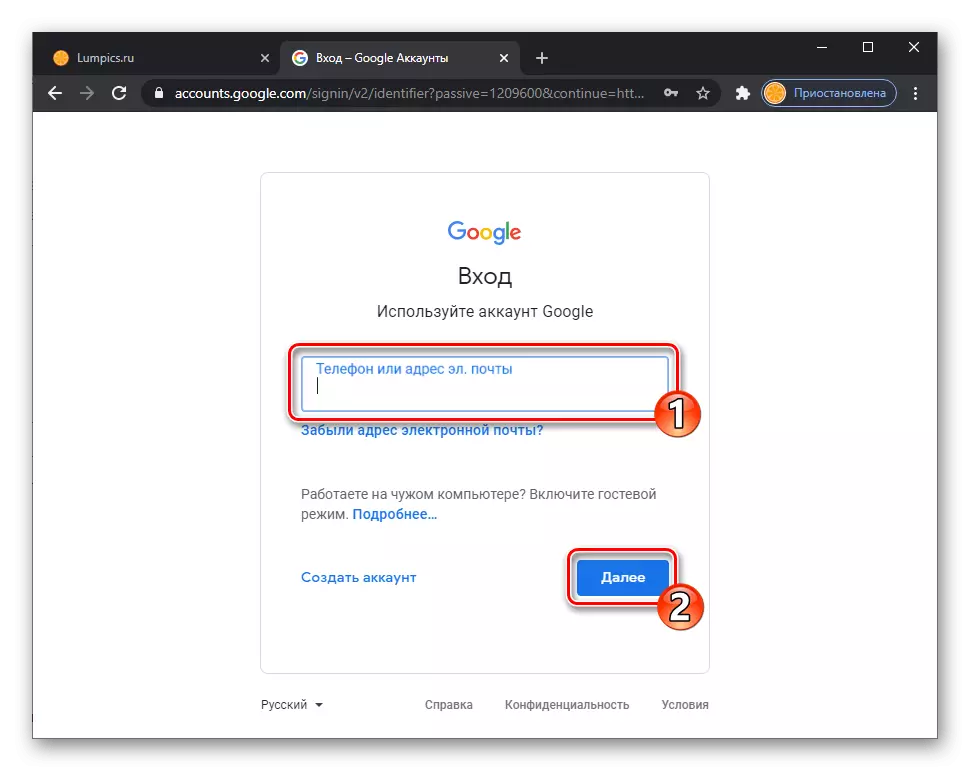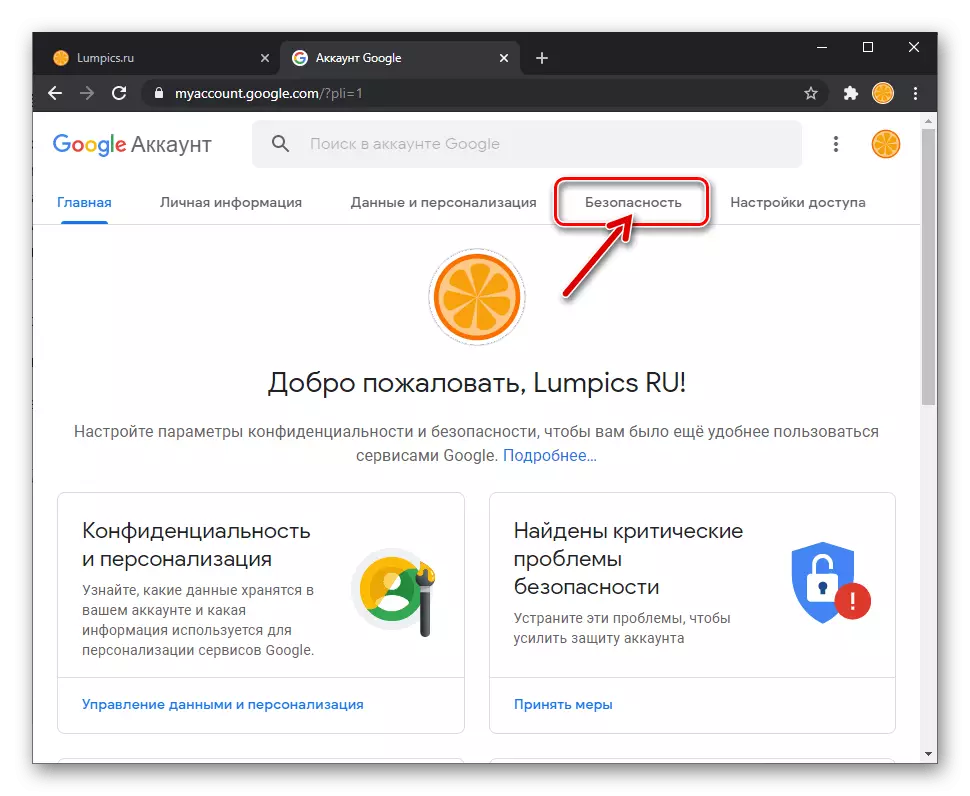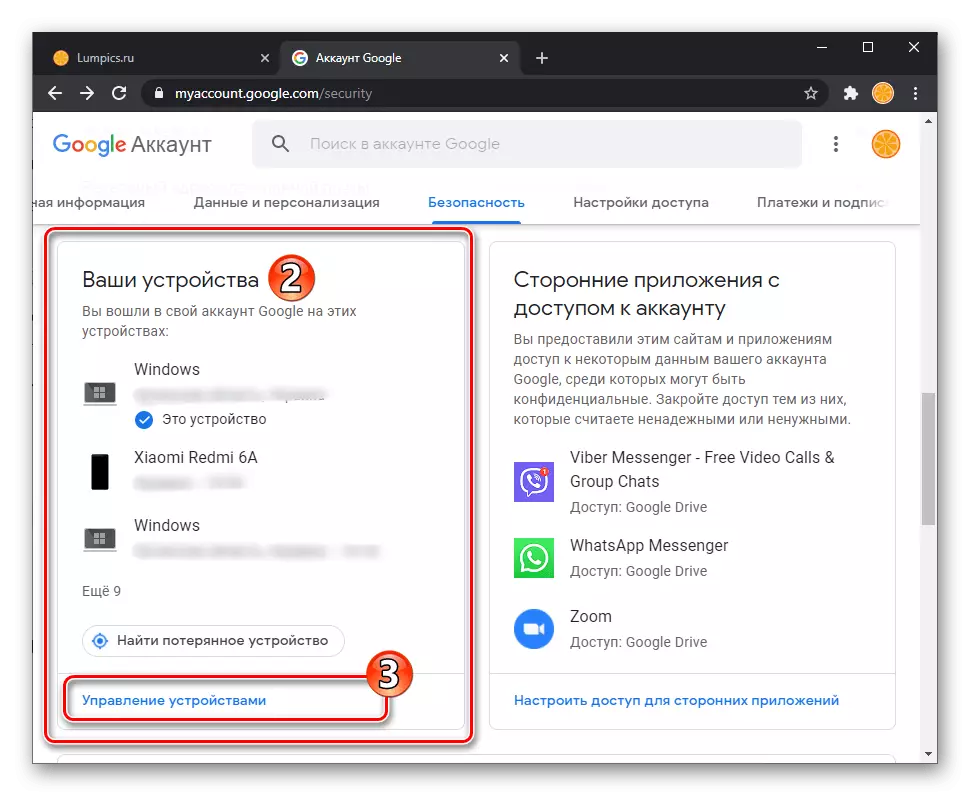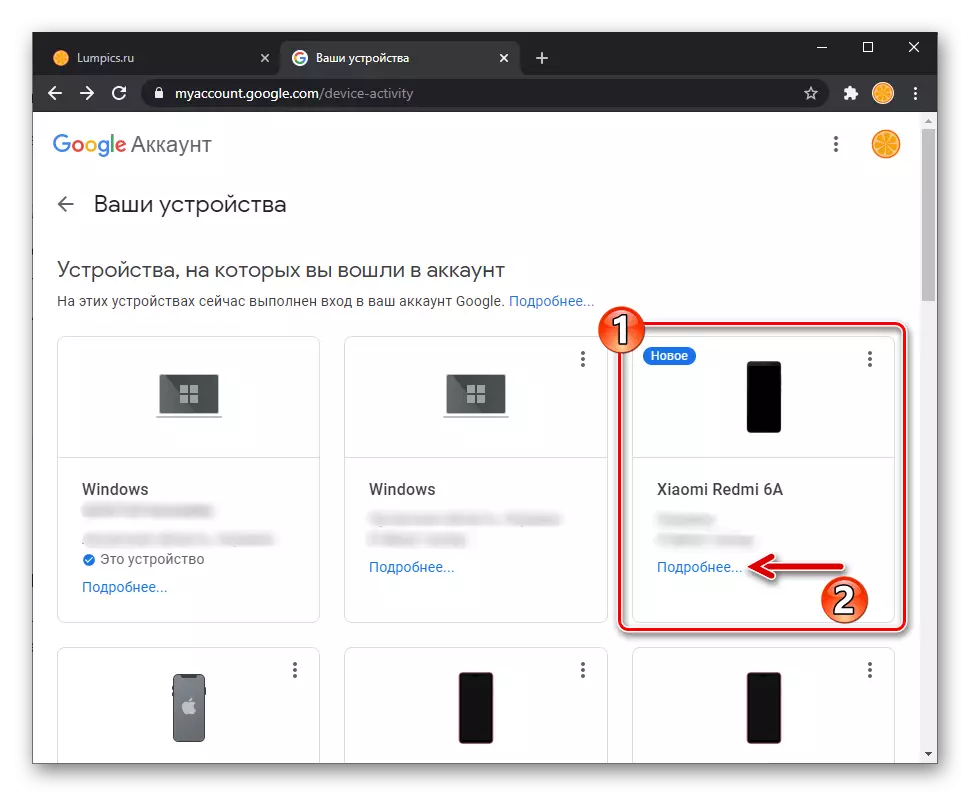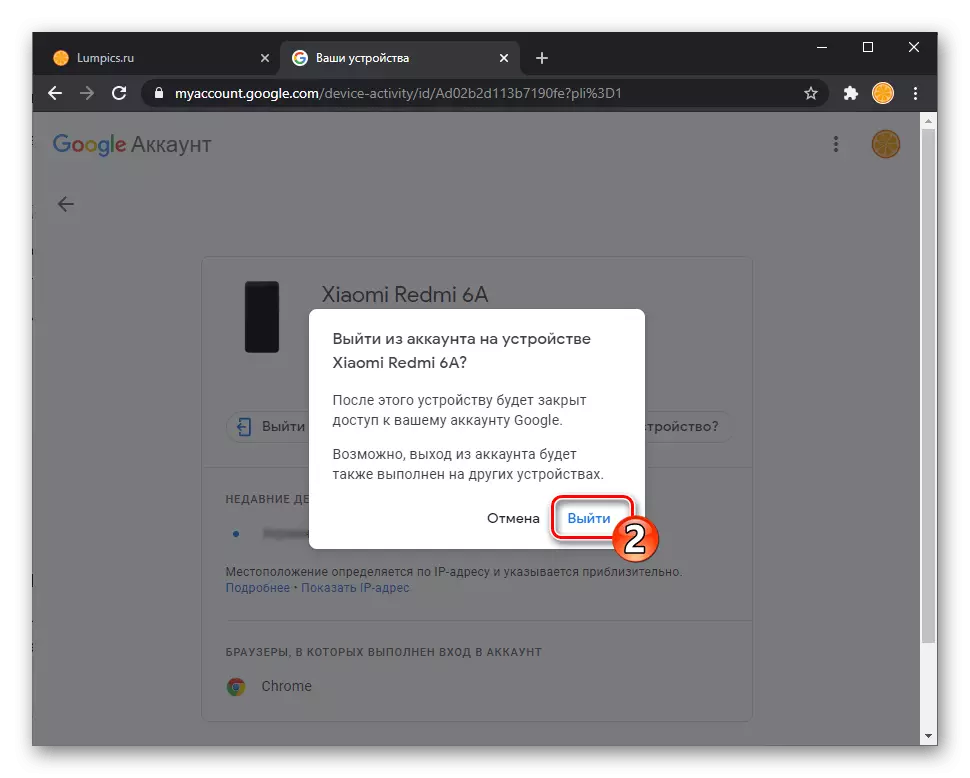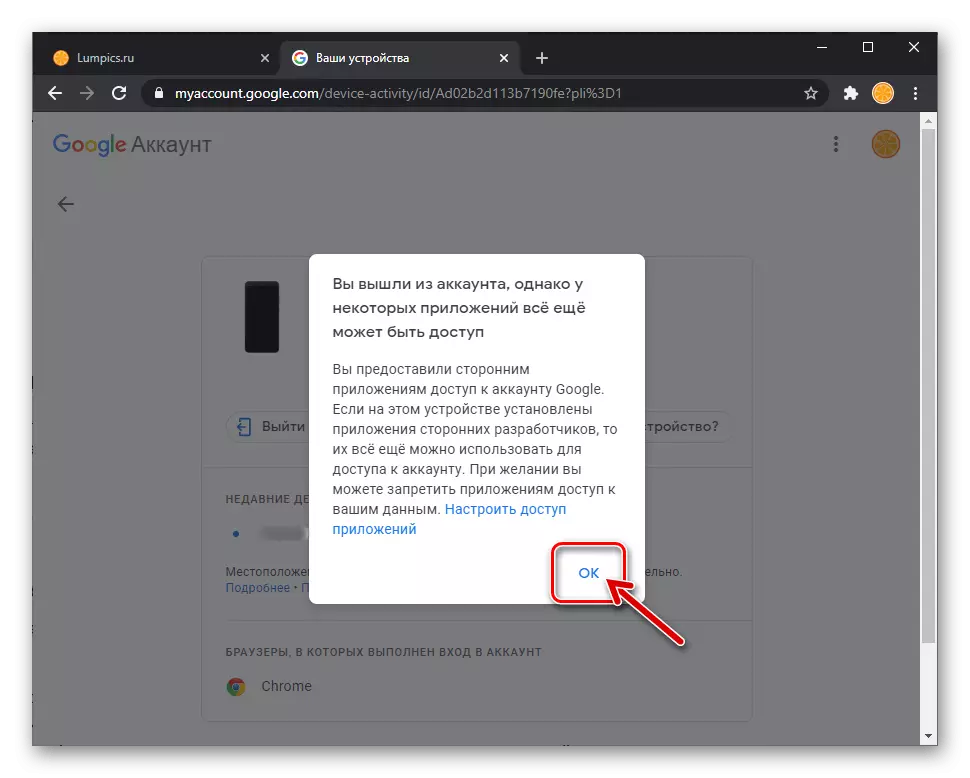1. metoda: Android postavke
U svim verzijama i bilo kojoj verziji Androida, za izlazak iz Google računa i istovremeno dislokacija uređaja s ovog računa koristi se poseban odjeljak "Podešavanja" operativnog sistema.
- Svaka poznata metoda (ikona na radnoj površini ili aplikacijskoj meniju, ikonu u sistemskoj zavjesi) Otvorite "Podešavanja" Android.
- Pomičite se po popisu parametara uređaja, pronađite odjeljak "Račun" ("Računi i sinhronizacija") i idite na njega.
- Kliknite na Gmail adresu e-pošte u vezi s Google računom iz koje ćete izlaziti.
- Kao rezultat toga, ekran će se otvoriti iz kojeg se naziva funkcija uklanjanja s uređaja. Pristup mu se može organizirati na različite načine:
- Kliknite na gumb Izbriši račun.
- Ako se prikaže lista sinkronizacije s Googleom Informativom Cloudom, najčešće je na vrhu na vrhu na desnoj tri točke, nazovite "Više" meni, odaberite stavku "Delete Račun".


- Potvrdite svoje namere: Kliknite "Delete račun" pod traženim sistemom primljenim iz sistema, a zatim, ako je potrebno, "OK" je obavešten da onemogući zaštitu.
- Na ovome je sve sada pristupiti Google uslugama s Android-uređaja, trebat će vam odobrenje na udaljenosti od njega kao rezultat izvršenja koraka iznad ili drugih računa koji pripadaju vama.
Pročitajte još: Ulaz na Google račun na Android uređaju

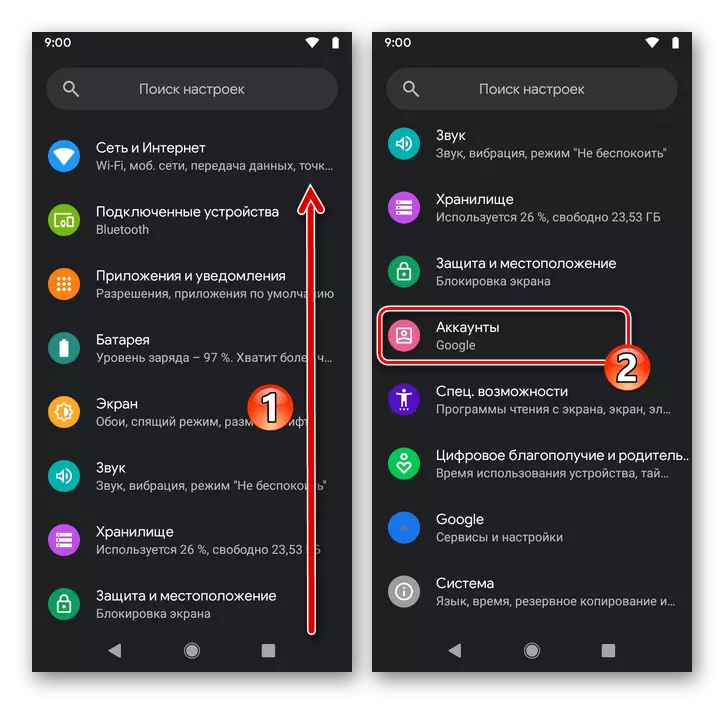
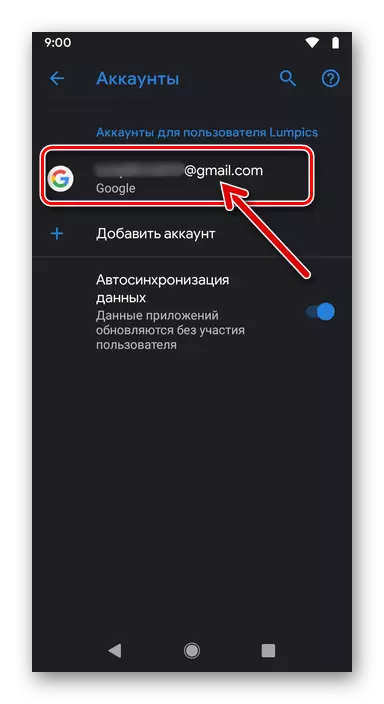
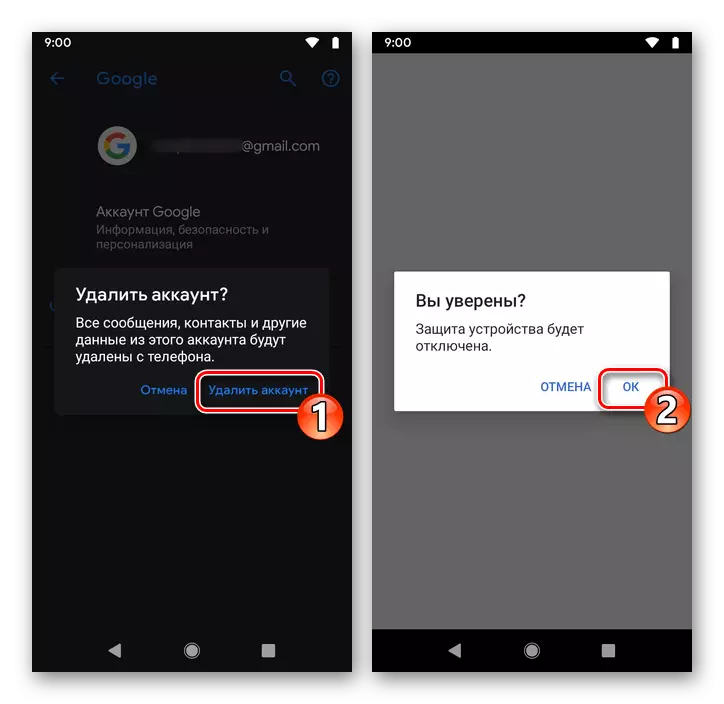
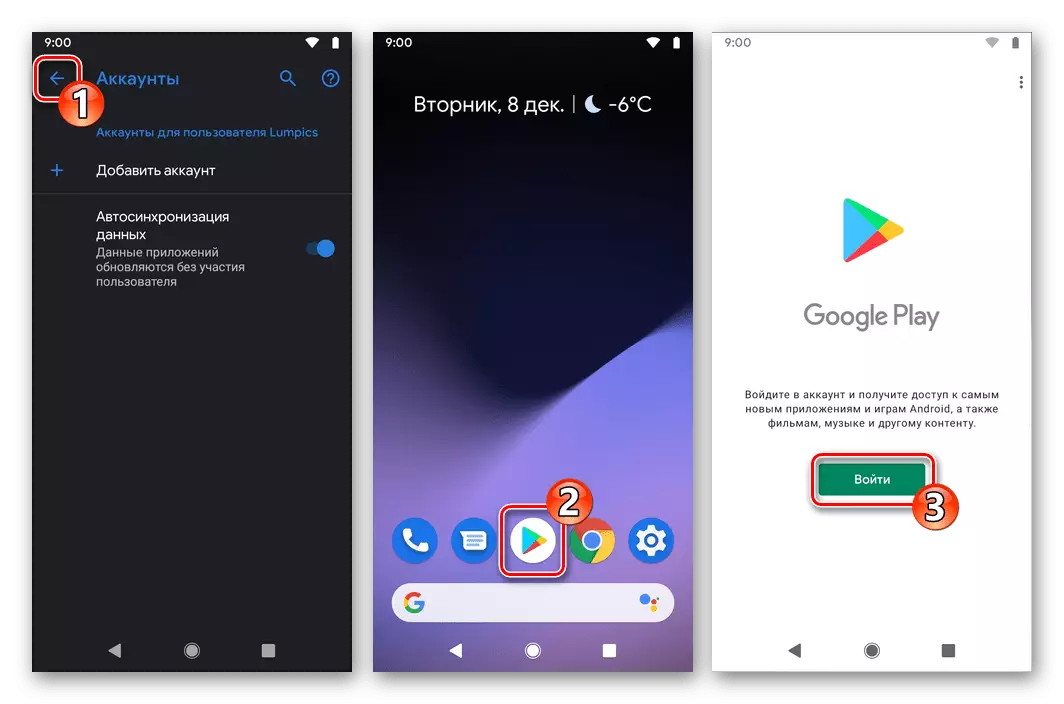
Metoda 2: Browser (daljinski)
Na najširem popisu mogućnosti Google EcoSystema postoji sredstvo koje vam omogućuje da izađete na račun na određenom uređaju, čak i ako nije u fizičkom korisniku pristup. Navedenu funkciju možete koristiti putem bilo kojeg web pretraživača - u primjeru daljni demonstrirani rad na radnoj površini, ali možete koristiti i mobilni preglednik koji radi u tačno tamo gdje trebate izaći na Google račun, uređaj.
- Klikom na sljedeću vezu u pretraživaču otvorite web stranicu Accounts.Google.com.
Webpie za upravljanje Google računom
- Prijavite se u sustav pružajući ga sa prijavom i lozinkom s Google računa koji će se ukloniti s Android-uređaja.
Pročitajte još: Prijavite se na Google račun sa računara
- Iz menija s lijeve strane otvorene web stranice s podacima profila ili klikom na odgovarajuću karticu na njenom vrhu, idite na opcije "Sigurnost".
- Pomičite se prema dolje
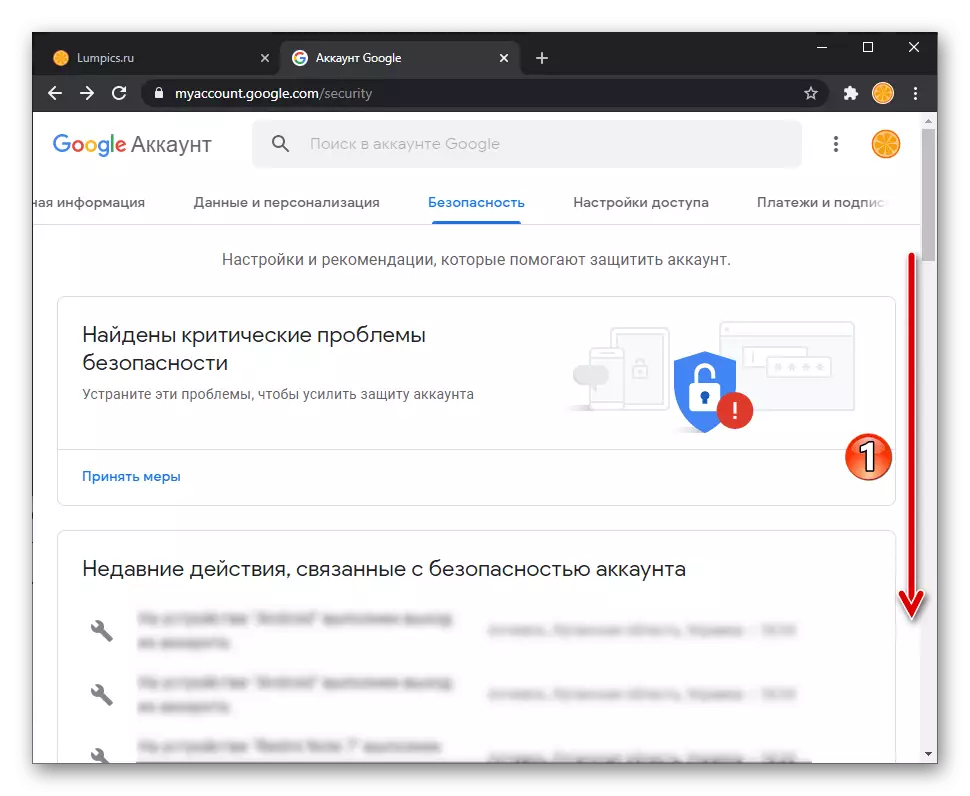
Pronađite blok "Vaši uređaji" i kliknite na "Upravljanje uređajima".
- Na prikazanoj listi "uređaji na koji ste unijeli račun", pronađite demonstrirati model i druge podatke uređaja, gdje trebate izaći iz računa, tog područja, kliknite na njega "Više ...".
- Kliknite na gumb "EXIT" koji se nalazi ispod Android uređaja.
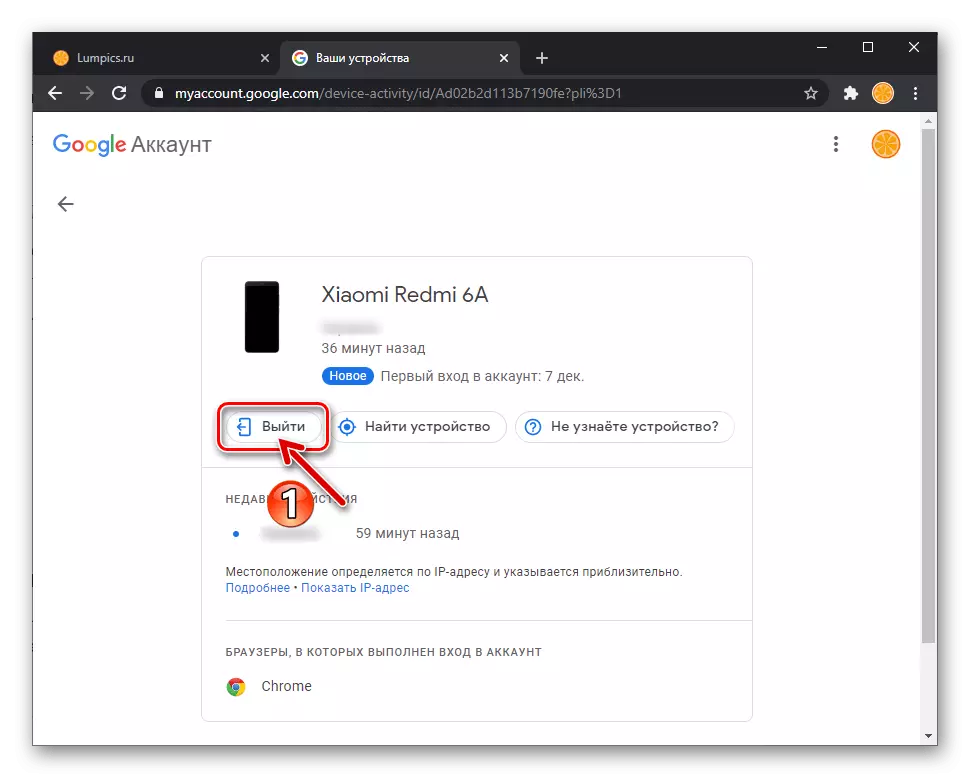
Zatim potvrdite zahtjev za primljeni iz sistema.
- Na ovome se izbriše izlazna radna operacija Google računa, smatra se završenim - kliknite "OK" pod potvrdom ove činjenice otvorene u pretraživaču web stranica.
- Na Android uređaju, s obzirom na to na koje su provedene gore navedene manipulacije, prikazana je obavijest o izlazu iz korporacije "Korporacija". Usluge koje zahtijevaju pristup Google računu bit će nepristupačne na mobilnom uređaju do ponovne autorizacije.